トリック、ヒントや隠された機能のFacebook
11は、何がFacebookの知りませんでした。
Facebook それは億1,5を超えるユーザー名を持つ、世界最大のソーシャルネットワークです。 あなたは、アプリケーションでより多くの時間を過ごす場合でも、 Facebook我々はそれが提供しているすべてを探索している可能性があります。 このために、私たちは知りませんでしたヒント、トリックや機能のリストを持っています。
実行するかどうか Facebook A サムスンギャラクシーエッジS7 または Googleのピクセルあなたは、あなたのニュースフィードをソートアカウントのセキュリティを向上させること、より高速な最高のコンテンツを見つけて、簡単に変更ステータスの更新に加え、より多くのためのヒントを見つけることができます。
1。 通知を管理
あなたはprietenii TAIからの洪水のアップデートとアラートにより毎日さらされていますか? あなたが見つけたときあなたは緩和されます Facebook 実際にはかなり簡単切り替えと通知の特定の種類を無効にすることができます。
入ります 設定>アプリケーション設定>通知設定 (設定 > アプリ設定 > 通知)。 そこから、壁の投稿、コメント、友達リクエスト、写真タグ、イベントへの招待、より上の警告を有効または無効にすることができます。
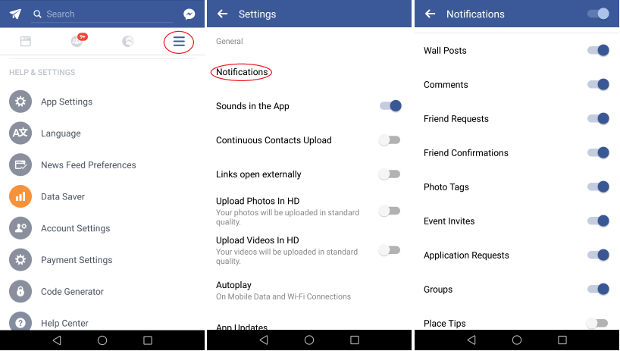
2。 他のアプリからの共有
アプリケーション間のシェアの強みの一つであります Androidだから、それを使用する:フォトギャラリー、Webブラウザまたは何を見ながら共有]ボタンをタップし、 Facebook これは、オプションとして表示されます。
これは、取得しなくても、何かのタイムラインを共有するための素晴らしい方法です Facebook あなたは状態を更新するためのすべての通常のオプションを取得します。

3. 近くの興味深い場所を見つける
アプリケーション Android向けFacebook 選択して、そのようなあなたの場所の有効活用として、デスクトップサイト上の調整を行うことができないことができます 近くの場所 (近くの場所) 独自のページがある周囲の場所を検索します Facebook.
それはあなたがなじみのない世界である場合はレストラン、バー、ショップや他の場所を見つけるための便利な方法です。 その場所の詳細については、任意の項目をタップします。
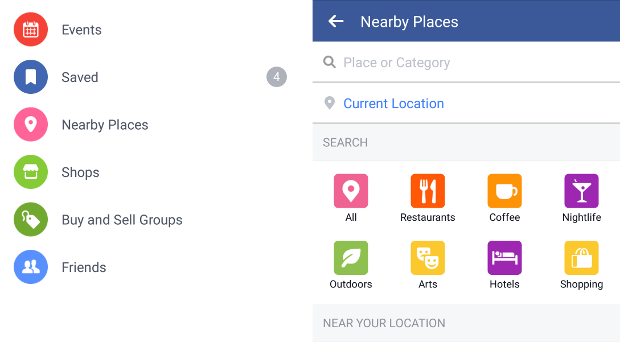
4。 自動的に再生から動画を停止します
最も有用なアプリケーション設定の一つ Facebook それはあります 自動再生動画。 あなたが唯一のWiFi接続に接続するときに、自動再生または活性を有効または無効にできます。
これにより、外出中のデータ使用量を節約でき、ニュースフィードがさまざまな面白いものやアニメーションを含む目がくらむようなクリップのリストに表示されないようにすることができます。
入ります 設定>アプリケーション設定>自動再生 (設定 > アプリ設定 > 自動再生).
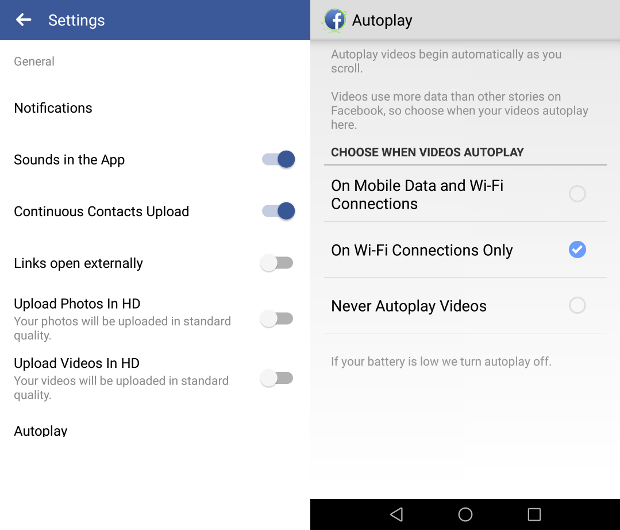
5。 後でビデオやリンクを保存
時間がないために、友達の興味深いクリップを見ることができないことがよくあります...幸いなことに、この問題には解決策があります。ビデオまたはリンクを含むニュース フィード投稿の横にあるドロップダウン矢印をクリックすると、後で戻るためにコンテンツを保存できます。
レジスタは、タイトルコンテンツの下に保たれています 保存 アプリケーションのメインメニュー(プレス すべてを見る 以下 アプリケーション )表示されていない場合、あなたはそのレジャーlavizualizarea行くことができそう。
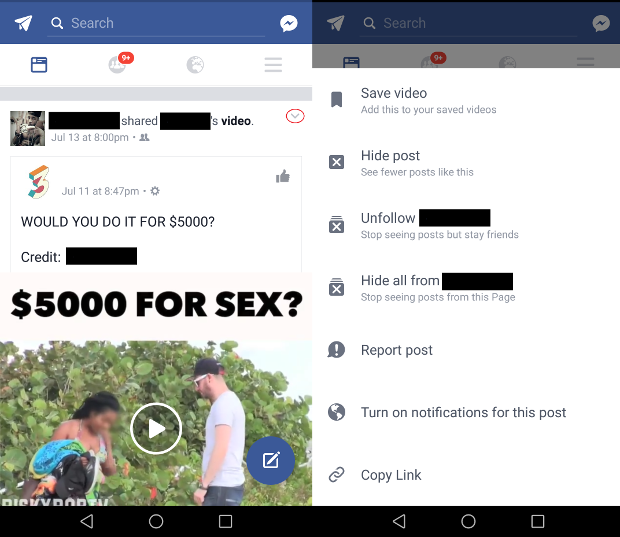
6。 アカウントのセキュリティをチェック
アプリケーション内から Facebookタッチ アカウント設定>セキュリティ>アクティブセッション (設定 > アカウント設定 > セキュリティとログイン)ここではあなたが与える場合 全て表示 あなたは、あなたのアカウントに関連付けられているすべての場所やデバイスを見ることができます Facebook.
不審な点に気付いた場合は、ログアウト アイコンをクリックしてください。後悔するよりは安全を確保したほうが良いため、間違って自分のデバイスまたはブラウザのいずれかからログアウトしても、再度ログインできます。
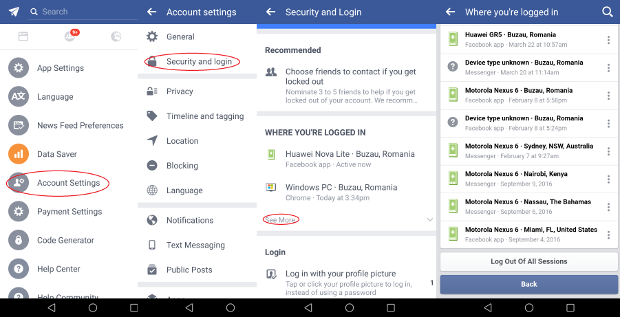
7。 フィルタのニュースフィード
あなたは知らないかもしれないが、ニュースの更新の標準リストに甘んじるべきではありません。 アプリケーション Facebook メイン メニューからパーソナライズされたリストにアクセスできます。誰かが表示されるリストを変更するには、その人のプロフィールにアクセスして、 友達>友達リストの編集.
リスト全体(「家族」や「親友」など)を追加または削除する場合は、コンピューターからこれを行う必要があります。
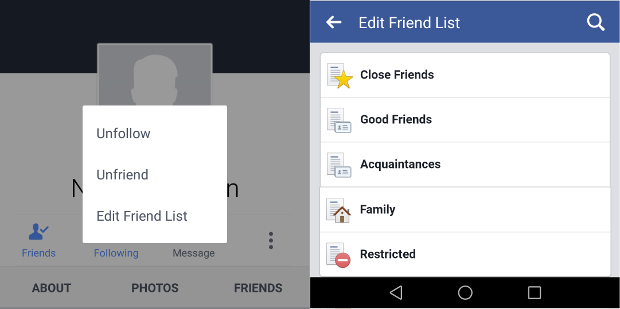
8。 隠すには、友人にフィード
時には我々は失望やブロック支柱なしで友人の更新を見ないようにしたいです。 あなたがそれらを再度参照するか、聞きたいことはありませんにもかかわらず、友達であることをふりを維持することをお勧めします。
これを行うには、選択し、自分のページにアクセスしてください フォロー次に選択 フォローを解除。 彼らは知らないだろうが、あなたはラベル付けされている自分の投稿やメッセージを見ることは決してないだろう。
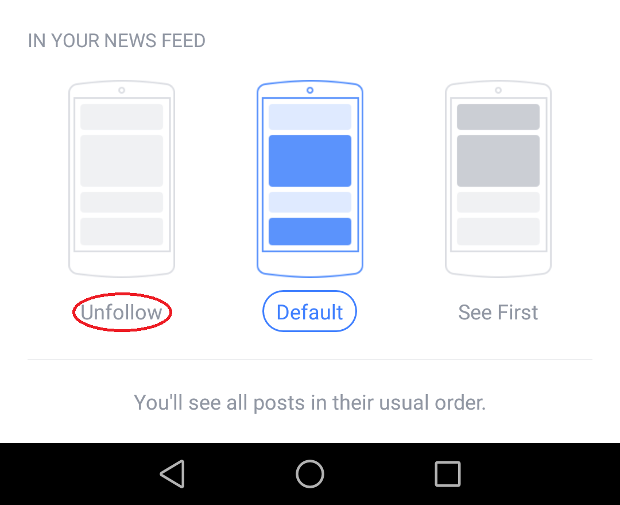
9。 友人への供給を優先順位付け
あなたが最初の反対側に確認したい場合は、他のすべての上記の特定の友人からの投稿を表示するように選択。 単に自分のページに移動し、選択]をクリックします フォロー次に選択 まず参照してください。.
あなたがそれらを失うことはありませんので、この友人による投稿はニュースフィードの上部に到達します。
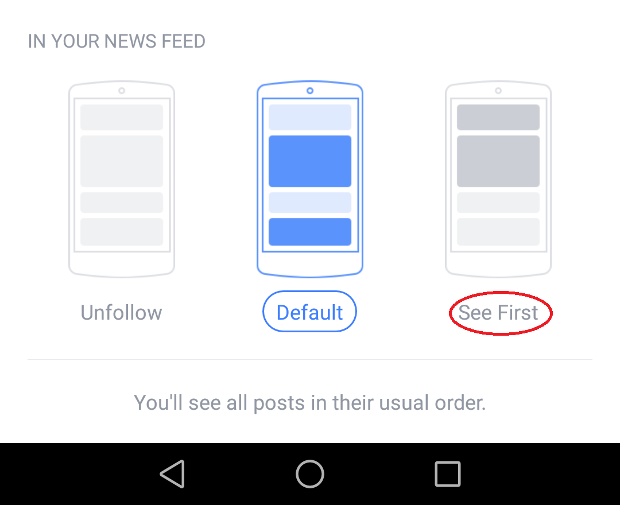
10。 メモリを節約するためのFacebookよりも簡単にアプリケーションを使用してください
アプリケーション Facebook それは巨大でなく、偉大なリソース食べる人だけではありません。 あなたは、メモリ空間を節約し、代替アプリケーションなどを使用してすることができます 金属 または アルミ箔特にスキンのWebバージョンをカスタマイズしていること Facebook. 金属 それはちょっといいですし、そのような通知]タブとフローティングウィンドウとしてより多くの機能を提供しています。 公式アプリケーションもあります FacebookのLiteと.
それ以外の場合は、ホーム画面でFacebookサイトへのショートカットを追加して使用できます。 Chromeでは、サインインした場合にサイト通知を許可することもできます 設定>サイト設定>通知 (設定 > サイト設定 > 通知)そして、彼らが活性化のためにリリースされていることを確認し Facebook.
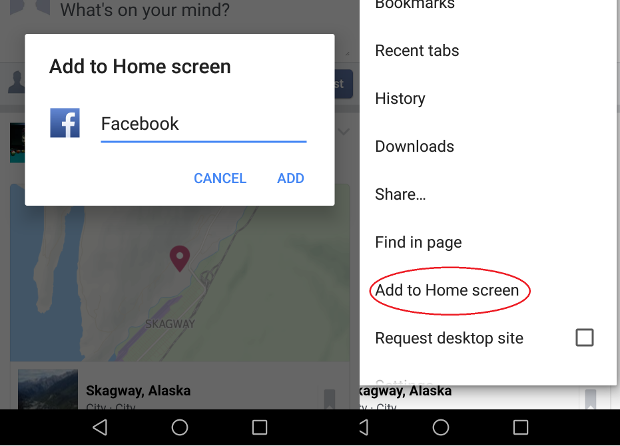
11。 Wi-Fiを探す
Facebook は、ユーザーが世界中で最も近い Wi-Fi ホットスポットを見つけられるようにする新機能をリリースしました。の広報担当者 Facebook 「人々がコミュニティとのつながりを保ち、周囲の体験を見つけるのを支援するために、お近くのWi-Fi接続を見つけるのに役立つ機能をリリースします。この機能をテストしたところ、そうではないという素晴らしいフィードバックを受け取りました。旅行者にのみ役立ちますが、モバイルネットワークへの接続が不十分な地域で特に役立ちます。 「」
ここでは、この機能を使用する方法は次のとおりです。アプリケーションで Facebook (オン Android または iOS)をタップ その他 (右上の3行のアイコン)、その後、 Wi-Fiを探します。 タブを開いた後 Wi-Fiを探します、それをオンにします。 次に、マップ、プラスの情報にあなたの場所の近くに、すべての利用可能なアクセスの場所を表示し、それらをホストする企業のための時間を開くことができます。



